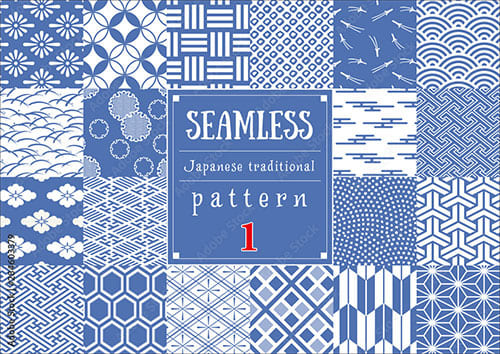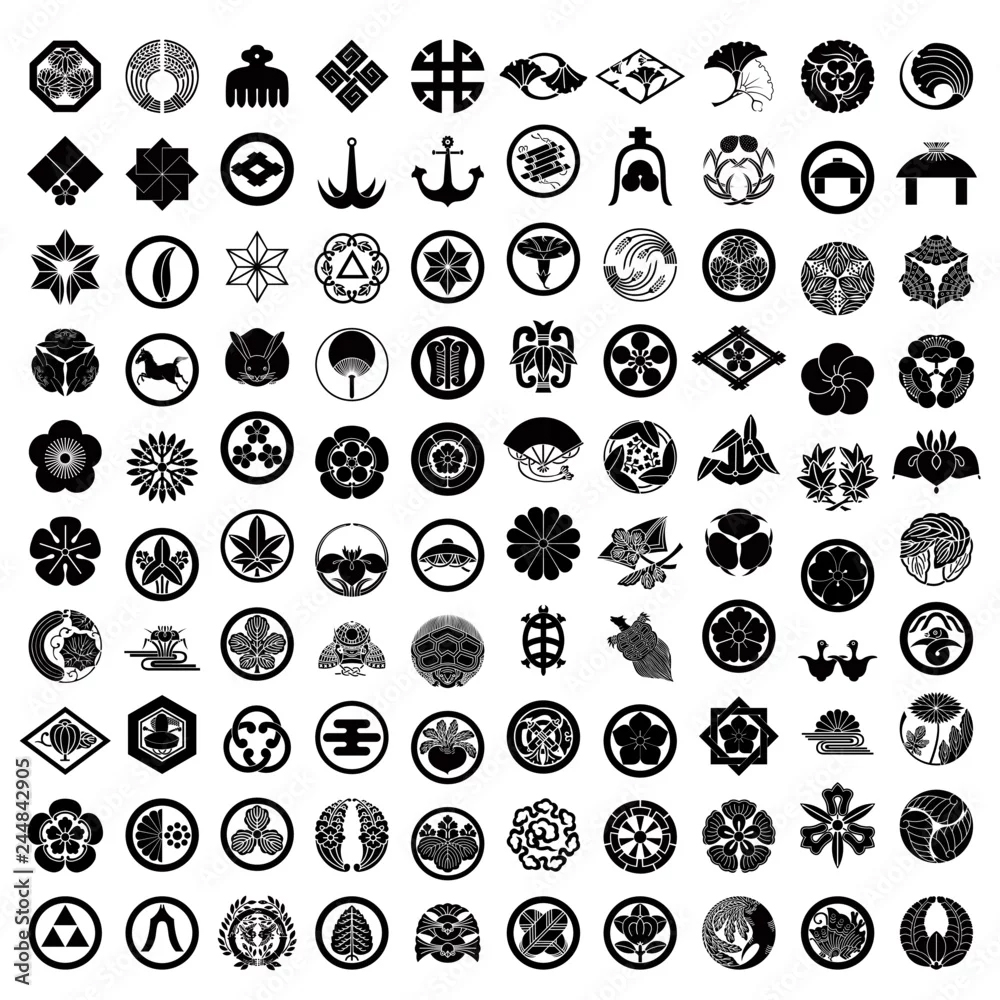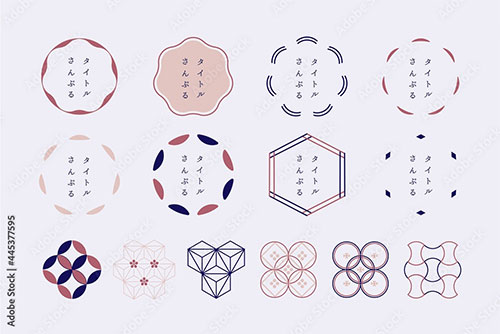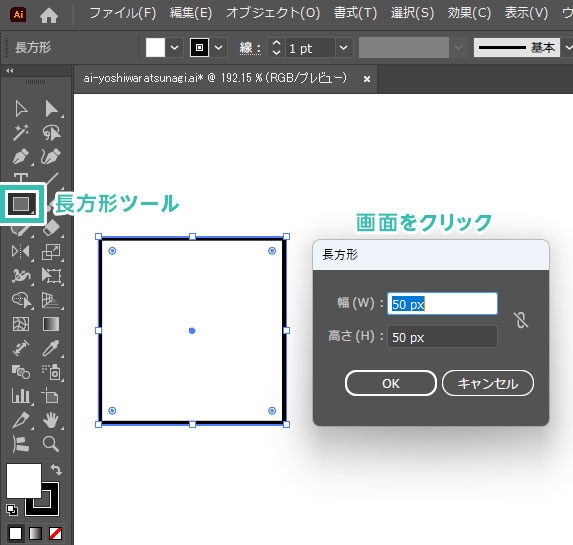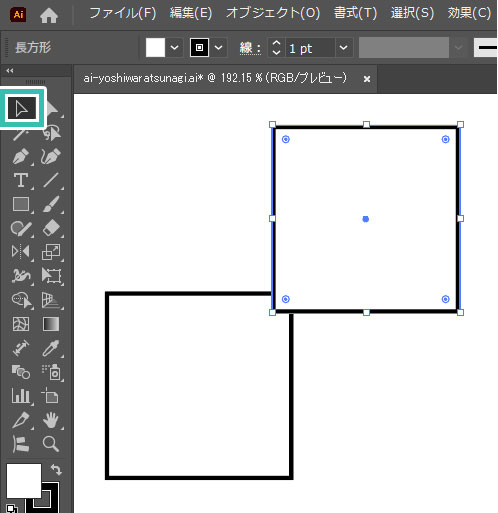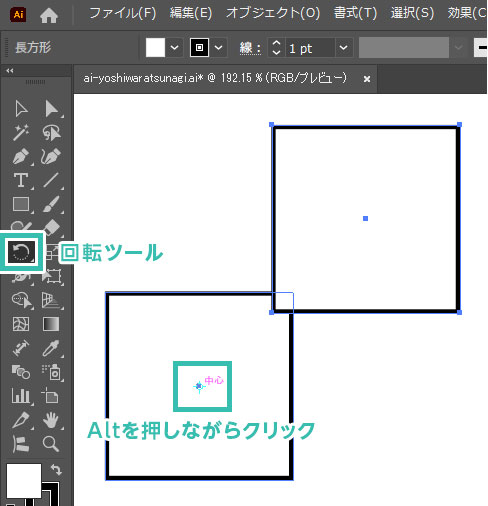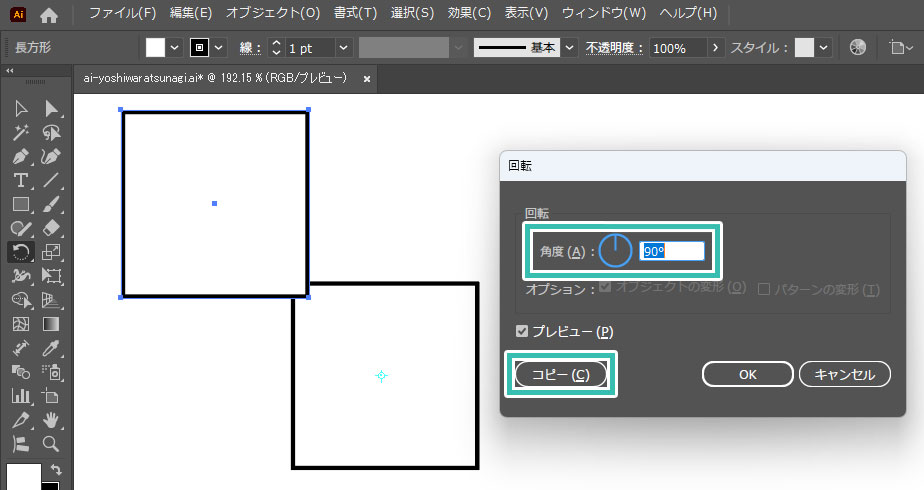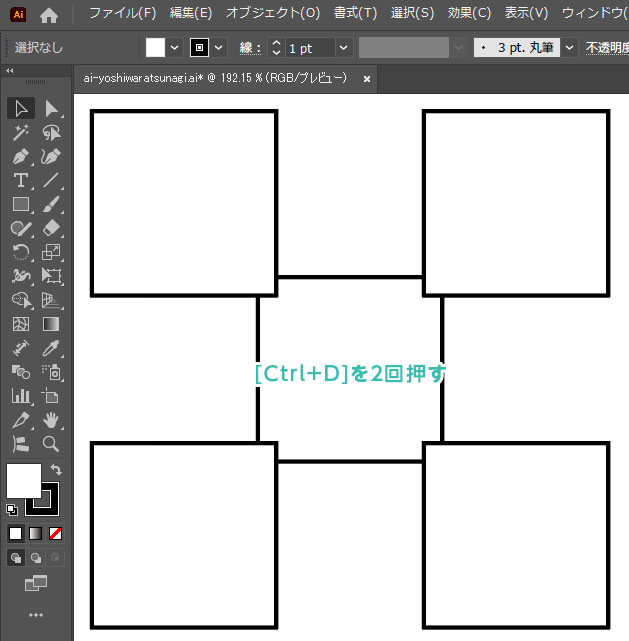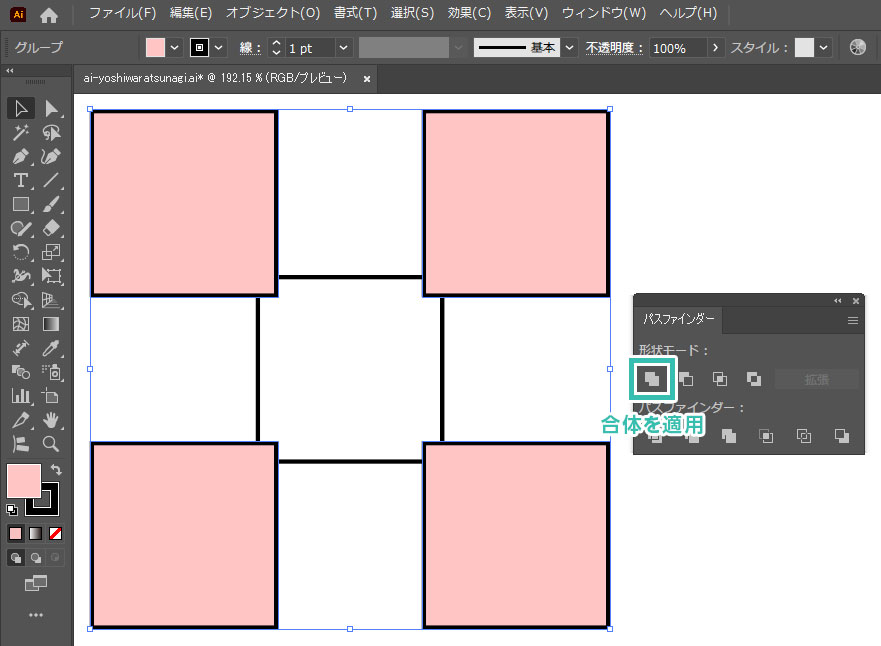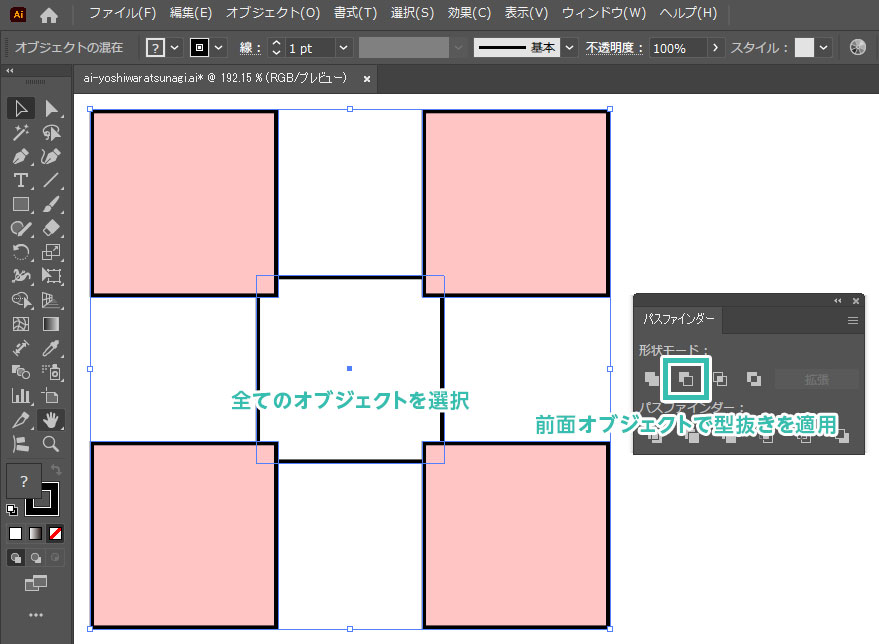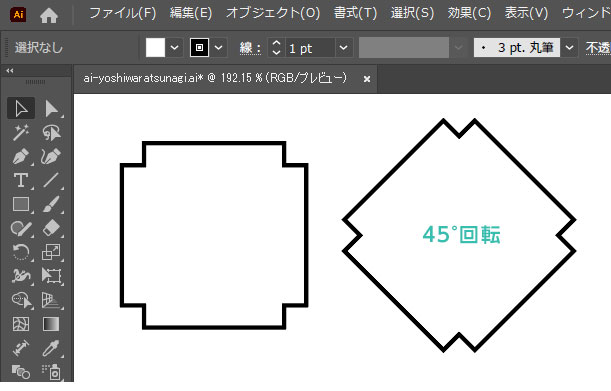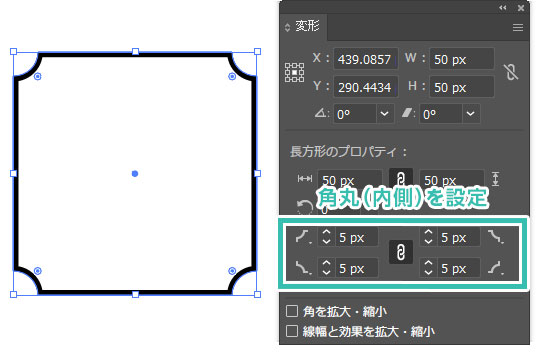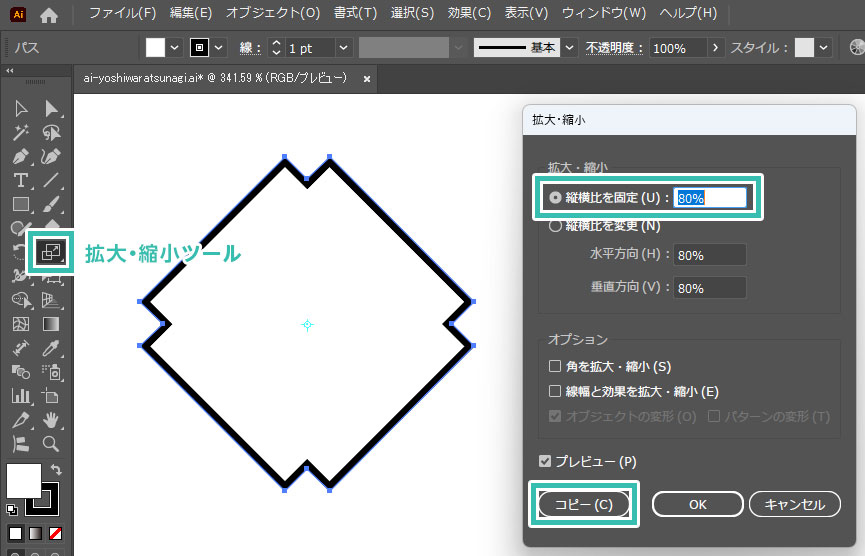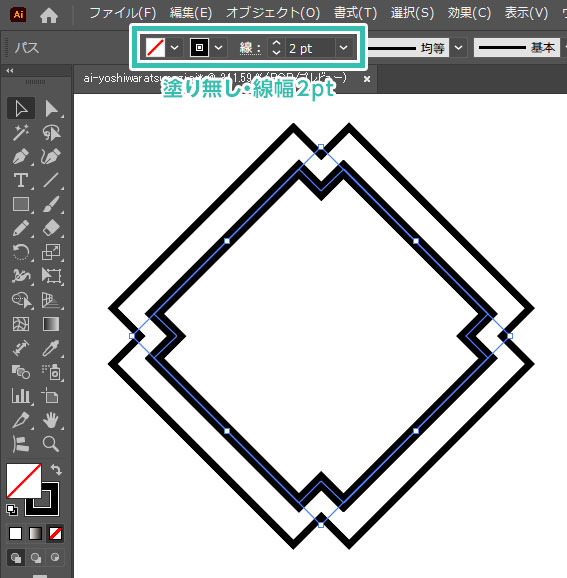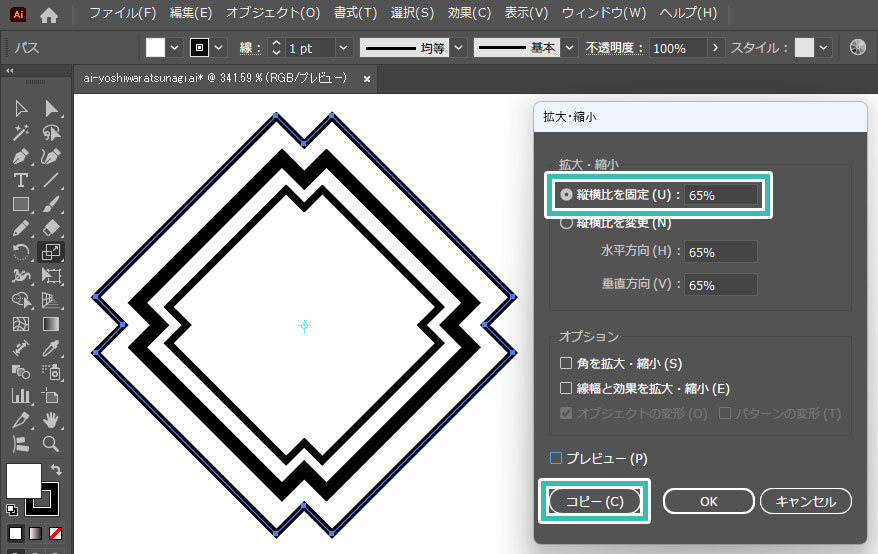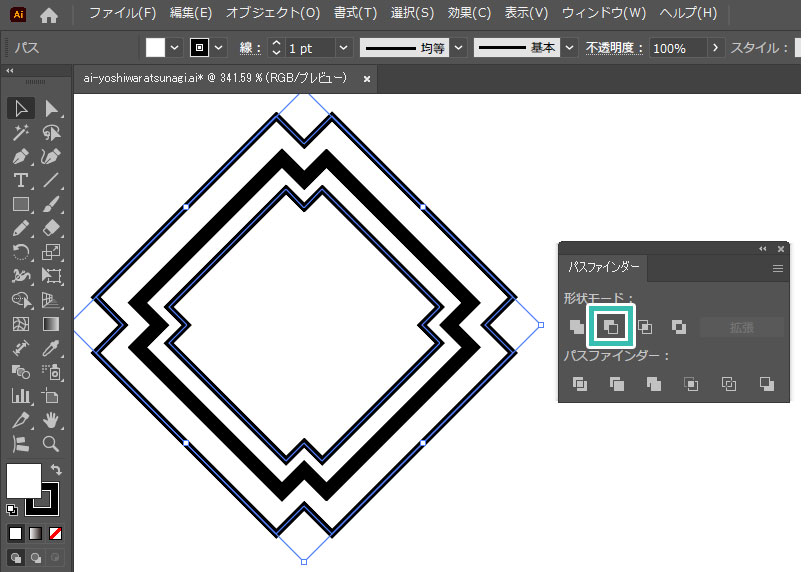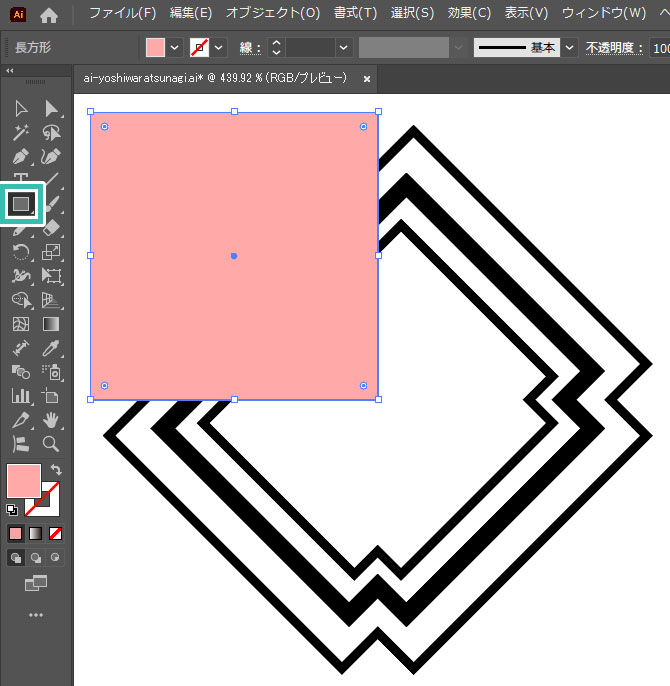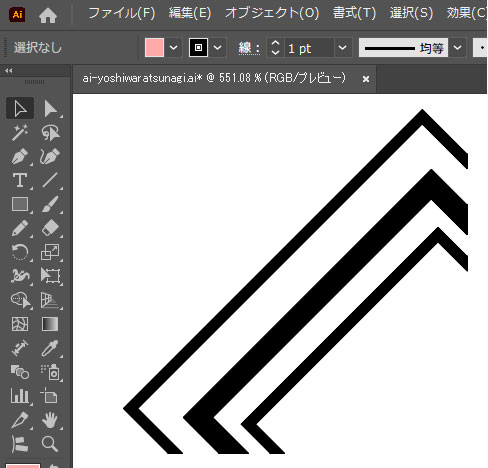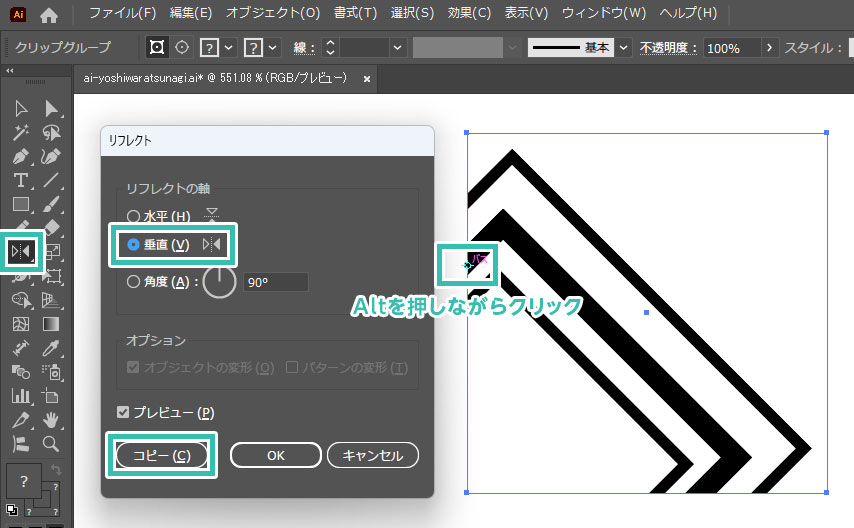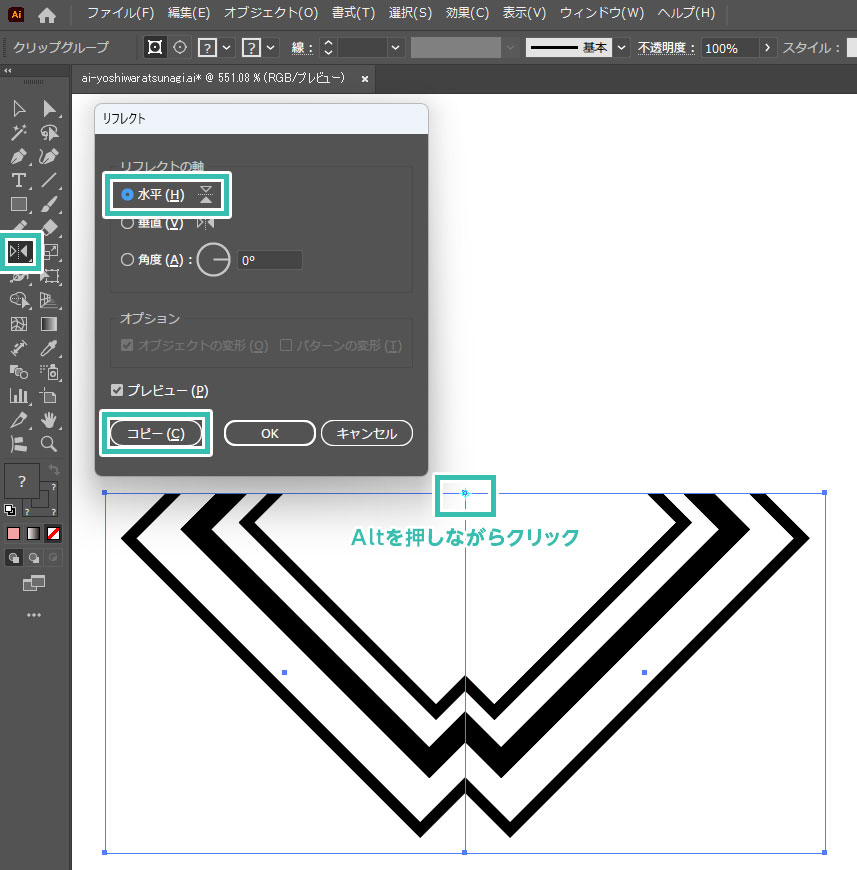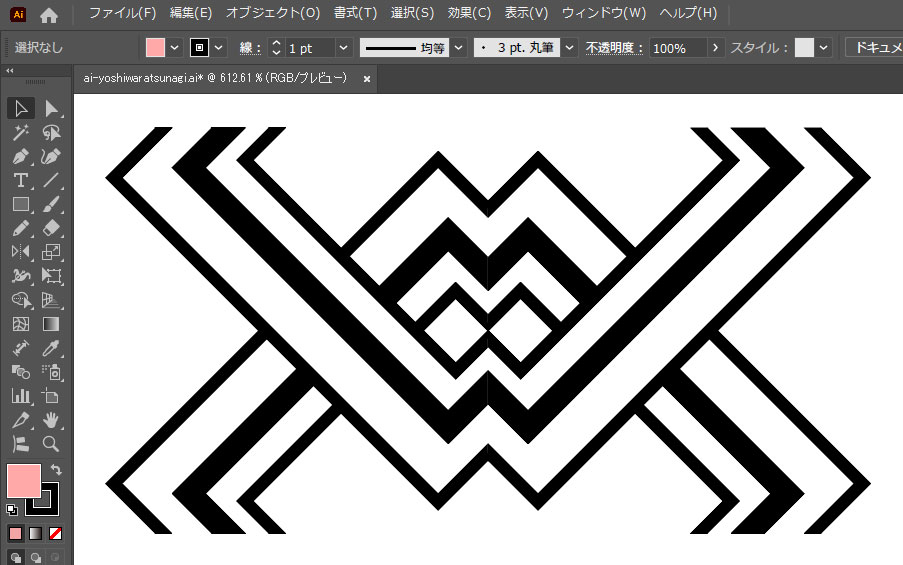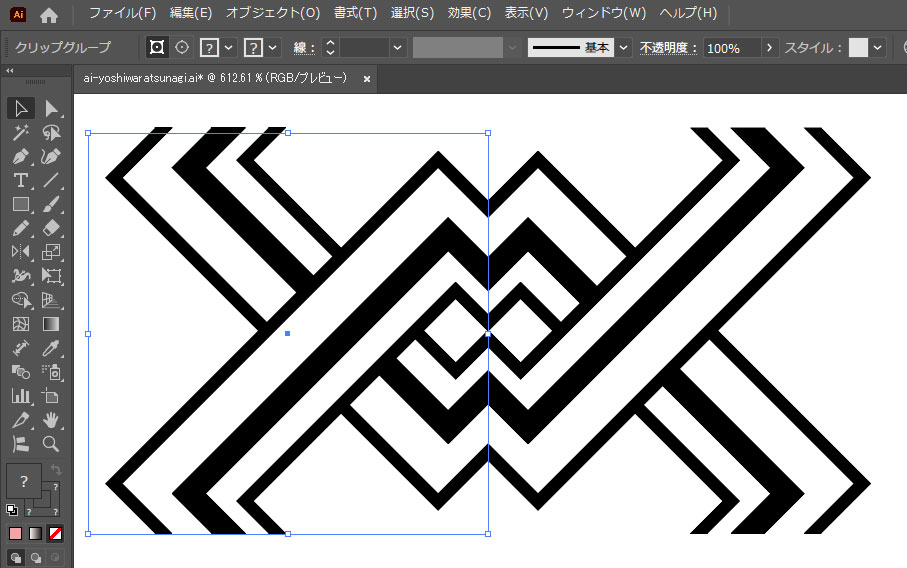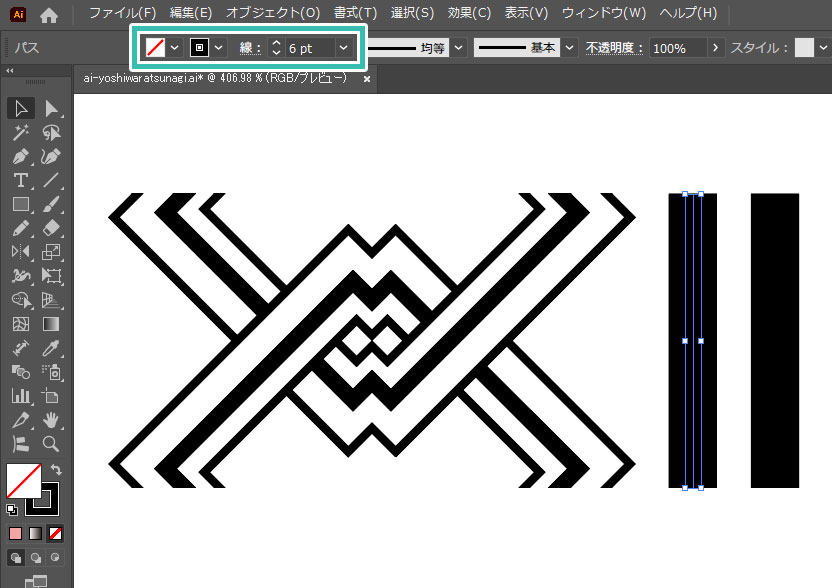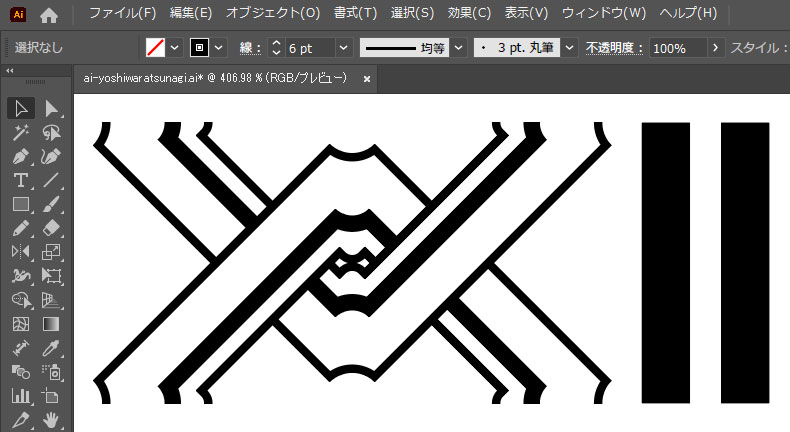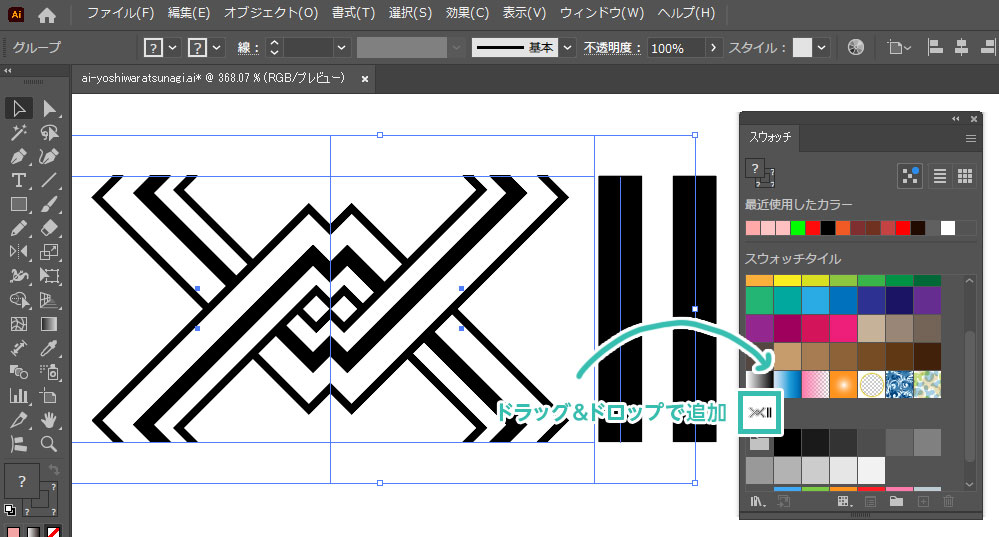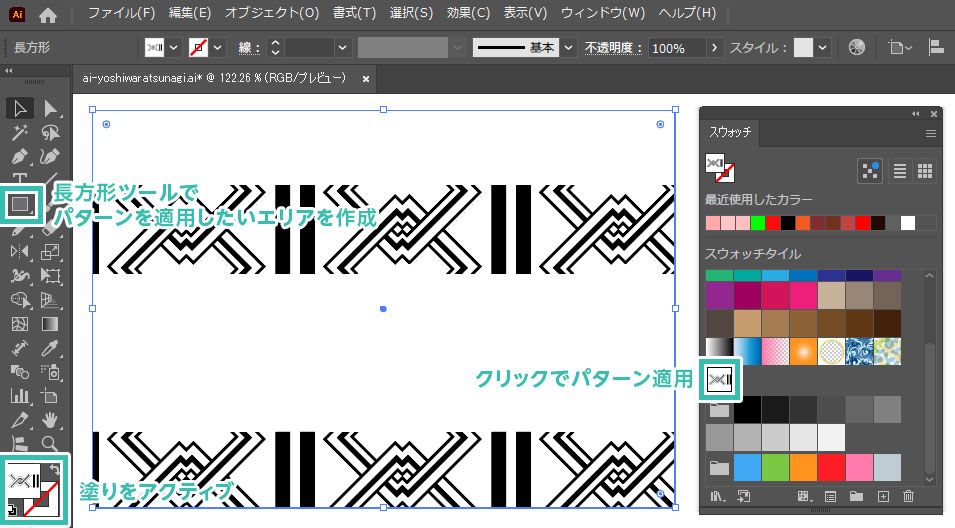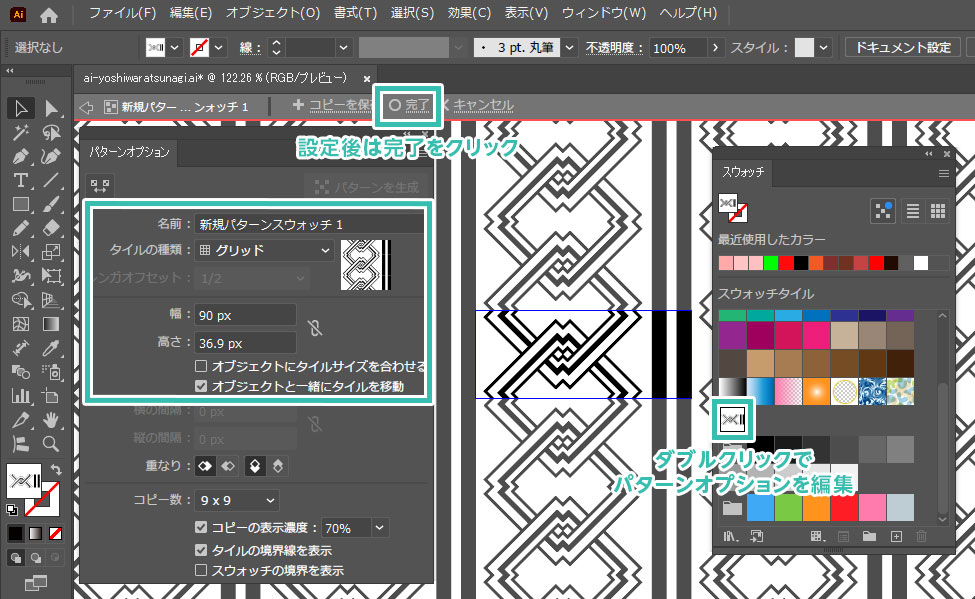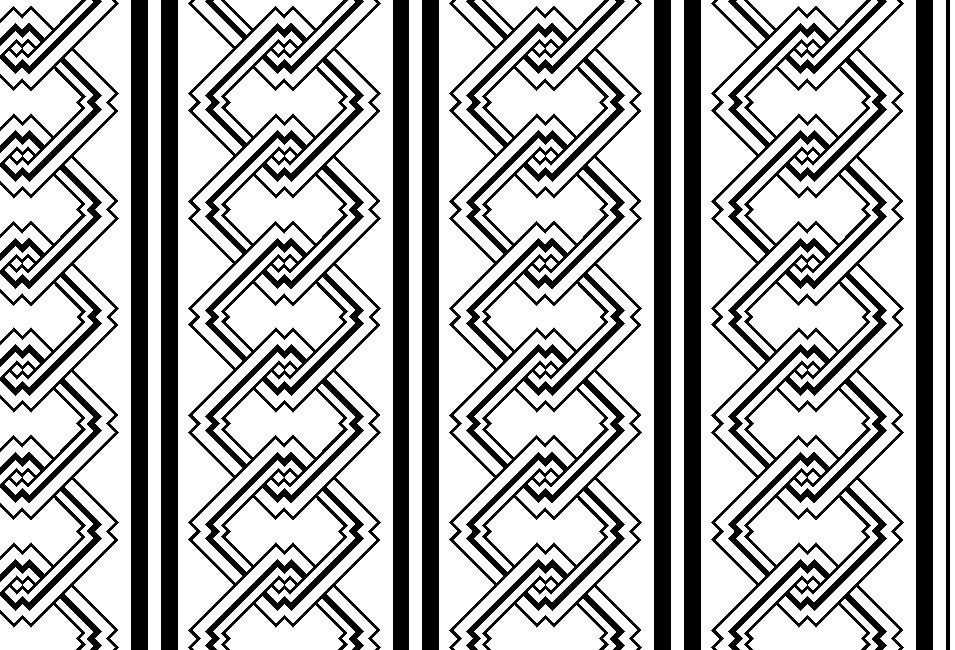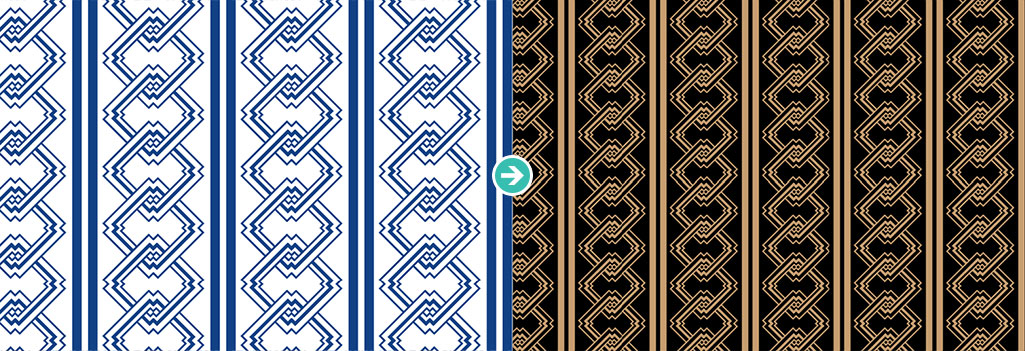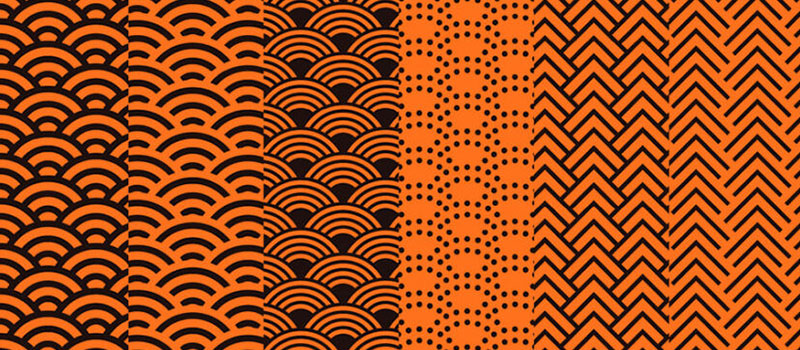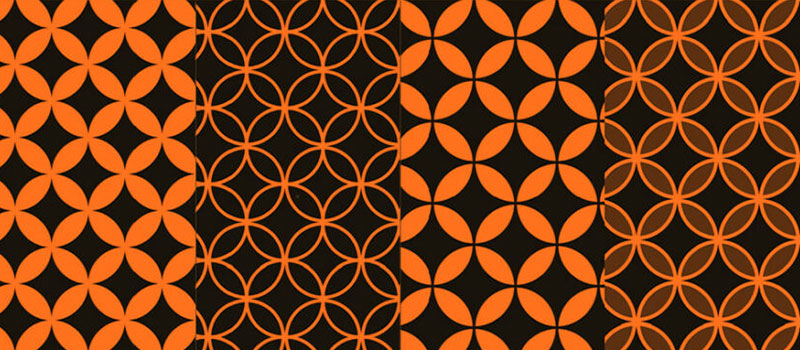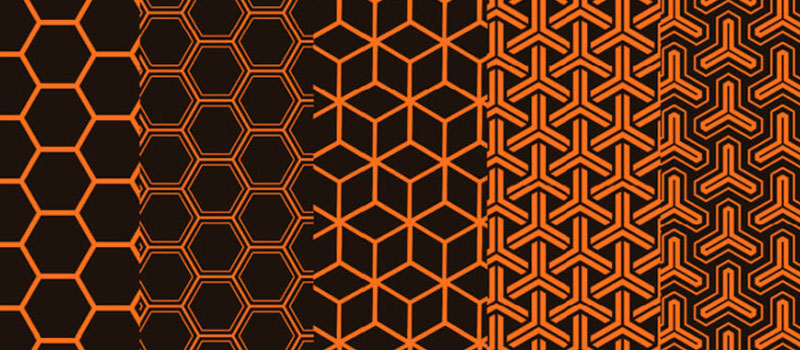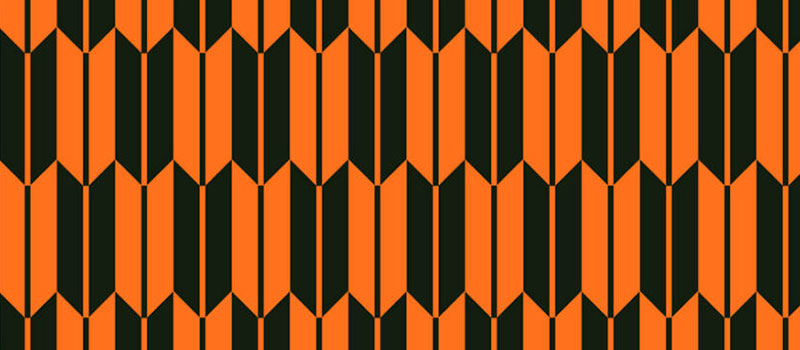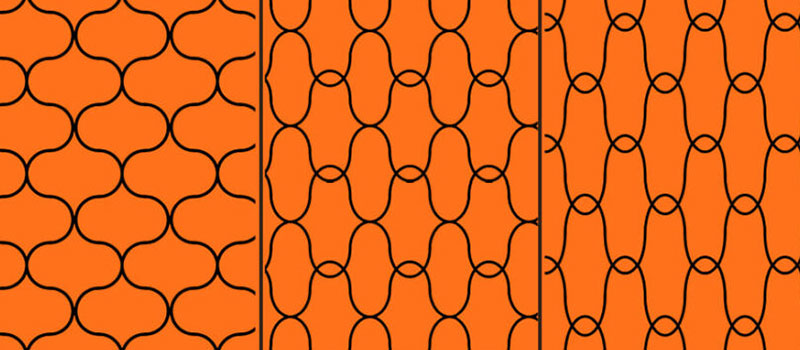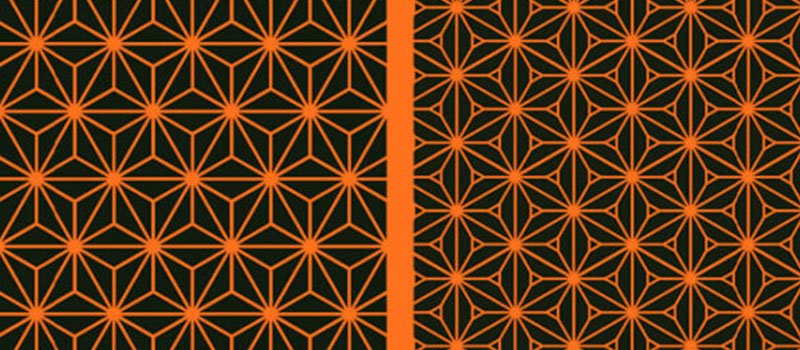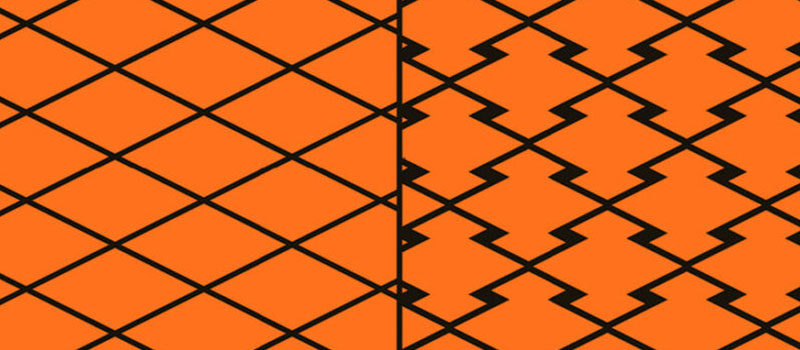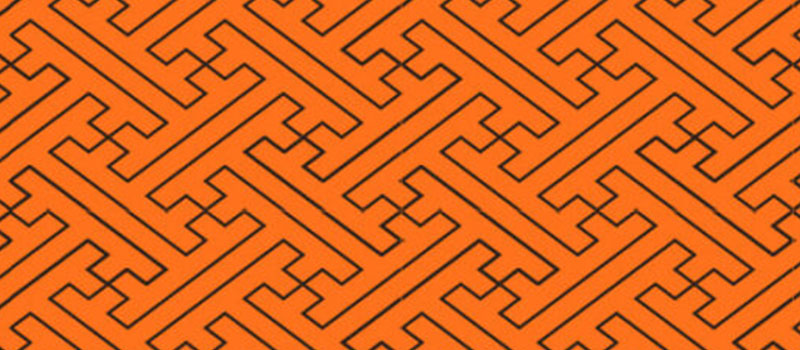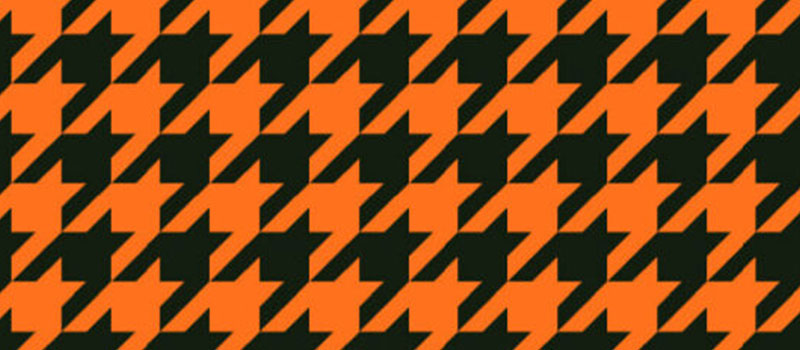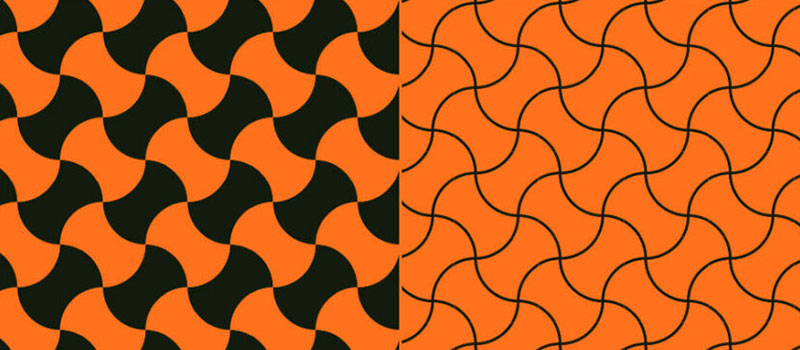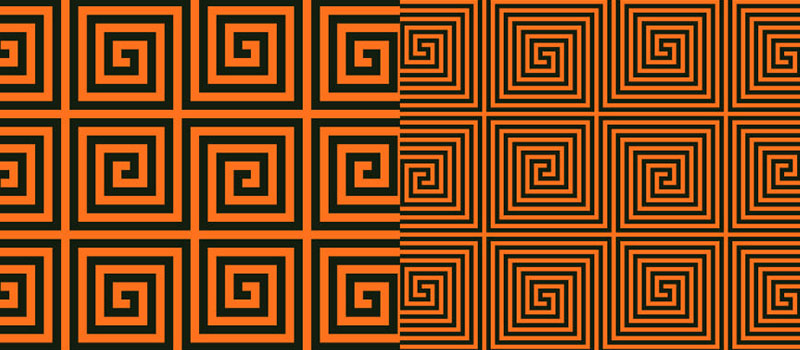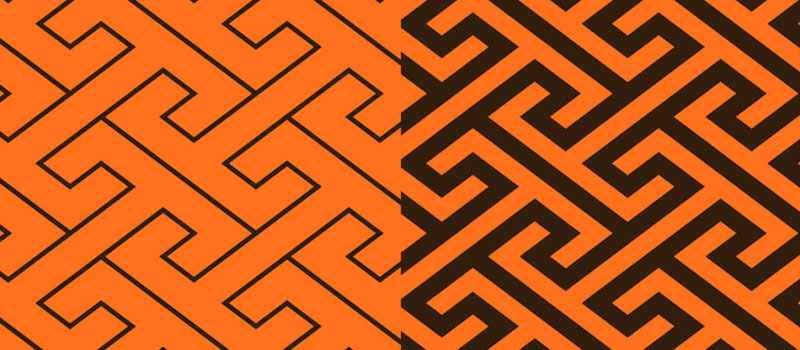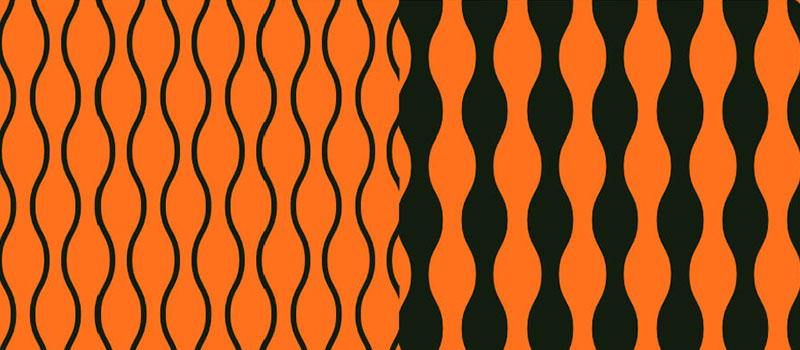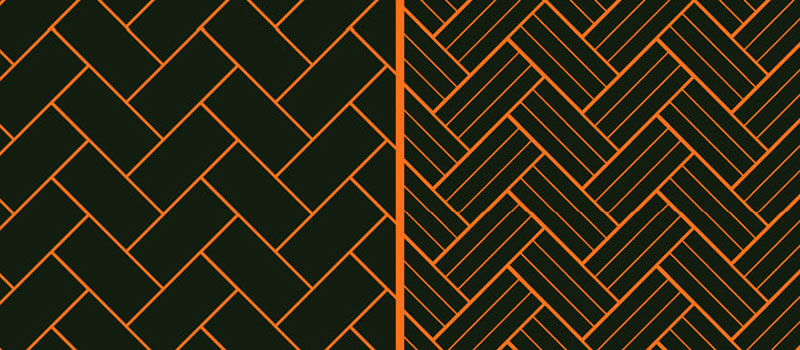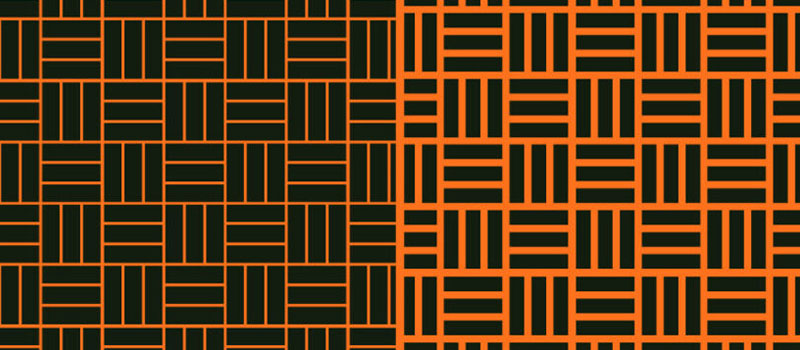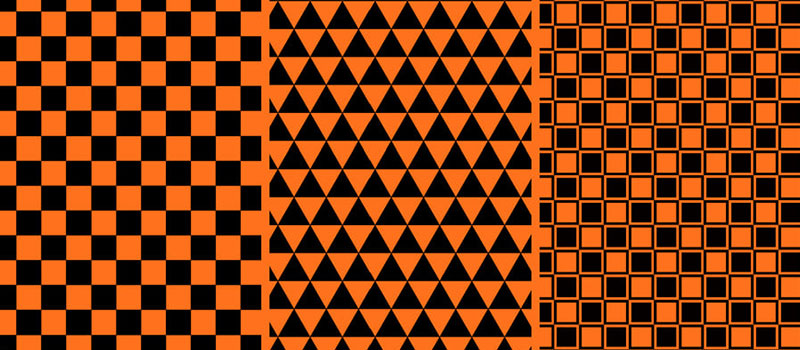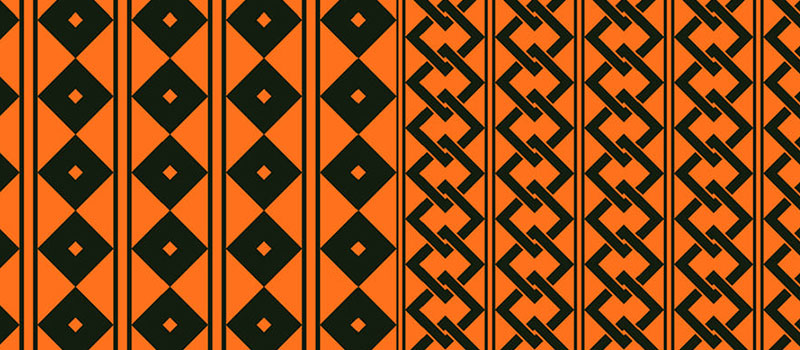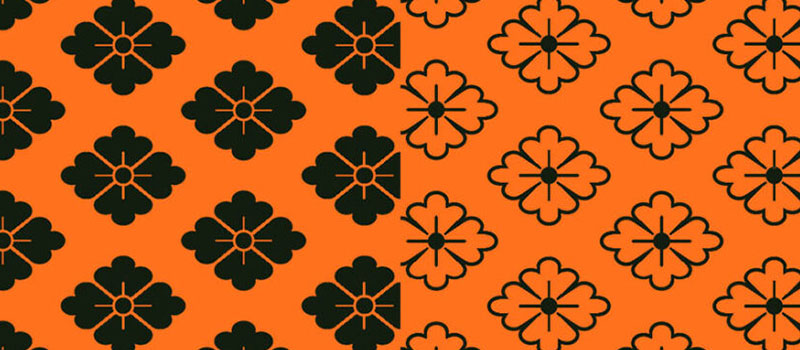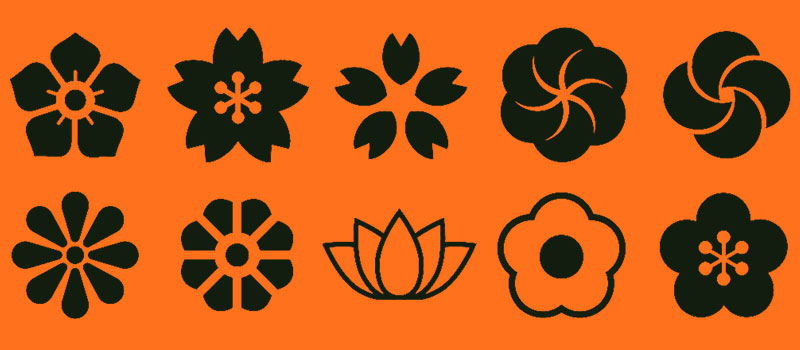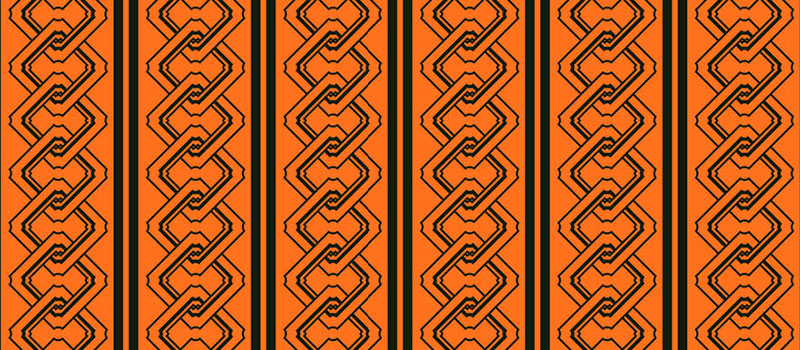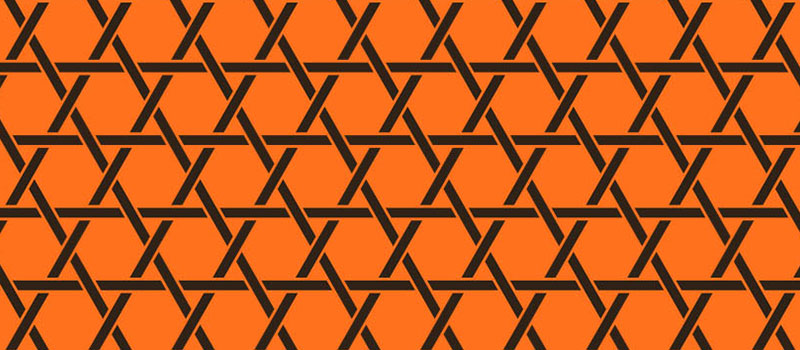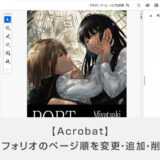Webデザイナー、UI/UXデザイナーの@sdesignlaboです。
Illustrator(イラストレーター)で吉原繋ぎ(よしわらつなぎ)パターンをゼロから自作する方法をイラレ初心者の方に詳しく解説します。
吉原繋ぎ(よしわらつなぎ)文様は、鎖が連続して繋がるような幾何学模様で、「縁が切れない」「繁栄が続く」ことを象徴します。江戸の遊里・吉原で使われたことから名が付き、人との繋がりや永続を願う縁起柄として親しまれています。
これからIllustratorを始められる方、和柄制作を通じてより詳しくイラレのオブジェクト作成テクニックを学習されたい方にオススメのコンテンツですよ。
何が作れるの?

Illustratorを使って正確な吉原繋ぎ文様をゼロから自作できます。
吉原繋ぎは鎖の様に繋がった特徴的な模様で、「つながり」や「永遠」を表すデザインモチーフとして伝統文様の中でも人気が高い柄のひとつです。暖簾や和服のデザイン、和をテーマにしたWebサイトやバナー・チラシなどの印刷物などの和風をテーマにした制作で活躍する素材ですよ!
吉原繋ぎの作り方
Illustratorを使って吉原繋ぎ(よしわらつなぎ)文様をゼロから自作する方法を解説します。
イラレ初心者の方にも再現可能ですよ!
Illustratorを導入しましょう
当記事の内容を実践するにはIllustratorが必須です。
未導入の方は
Adobe公式サイトからダウンロードしておきましょう。
(7日間の無料体験が可能)
なお、AdobeCCのプランは
コチラの記事で徹底解説しています。
吉原繋ぎのベースデザインを作成
まずは吉原繋ぎパターンのベースオブジェクトを作りましょう。
STEP.1
正方形を作成
[
長方形ツール ] で画面をクリックし、下記サイズの直線を作成しましょう。
幅:50px 高さ:50px
線:お好きな色 線幅:1pt
塗り:お好きな色
設定後は [
OK ] をクリック。
STEP.2
コピー&移動
[
Ctrl +
C ] → [
Ctrl +
F ] で [
前面へペースト ] をします。(Macの場合は [
⌘ +
C ] → [
⌘ +
F ] )
前面にペーストしたオブジェクトを [
選択ツール ] で選択後、ドラッグして右上に移動させましょう。(移動直後に [
Shift ] を押しっぱなしにすると45度に固定して移動できます。)
STEP.3
回転コピー
移動したオブジェクトを選択し、[
回転ツール ] をアクティブにします。
[
Alt ] (Mac:
Option) を押しながら左下の正方形オブジェクトの中心にカーソルを合わせてクリックしましょう。
※ [
スマートガイド ] を有効にしておくと正方形の中心が表示されます。
回転のダイアログ画面が表示されます。
角度:90°
設定後は [ コピー ] をクリックします。
コピー直後に [ Ctrl + D ] (Mac:⌘ + D) を2回押して [ 変形の繰り返し ] を行うと左図のような図形が作成できます。
※コピー直後に別の動作を行うと上手く回転コピーができません。再度回転ツールでコピーしてから変形の繰り返しを行って下さい。
STEP.4
パスファインダーで細部を作成
周囲の4つのオブジェクトを選択ツールで選択します。(分かりやすくする為にサンプルは色を変更しています。)
[
パスファインダー ] → [
合体 ] を適用しましょう。
合体したオブジェクト、中央の正方形オブジェクトを選択し、[
パスファインダー ] → [
前面オブジェクトで型抜き ] を適用すると左図のオブジェクトが作成できます。
角丸(内側)にするのもアリ
STEP.1で作成した通常の正方形オブジェクトに [
角丸(内側) ] の設定を加えるのもアリですよ。別パターンの吉原繋ぎ文様が作れるので試してみて下さい。後の作り方は同様です。
STEP.5
縮小コピー
STEP.4のオブジェクトを選択後、[
拡大・縮小ツール ] をアクティブにします。
[
Enter ] を押すと拡大・縮小ツールのダイアログ画面が開きます。
縦横比を固定:80%
設定後は [
コピー ] をクリック。
すると左図の様に一回り小さなオブジェクトが作成されます。
線幅:2pt
塗り:無し
上記に変更しておきましょう。
STEP.4で作成した元オブジェクトを選択し、再度 [
拡大・縮小ツール ] で縮小します。
縦横比を固定:65%
すると大中小、3つのオブジェクトが重なり合っています。
一番大きなオブジェクト、一番小さなオブジェクトを選択し、[
前面オブジェクトで型抜き ] を適用しましょう。
全てのオブジェクトを選択後、[
Ctrl +
G ] (Mac:
⌘ +
G) でグループ化しておきます。
STEP.6
オブジェクトをマスクする
STEP.5で作成したオブジェクトの手前に [
長方形ツール ] でマスク用オブジェクトを作成します。
オブジェクトの1/4が隠れる大きさと位置に設定しましょう。
背面のオブジェクト、手前のマスク用オブジェクトを選択し、右クリックメニューから [
クリッピングマスクを作成 ] を適用します。マスクオブジェクト以外の部分がマスクされます。
STEP.7
反転コピーする
[
リフレクトツール ] をアクティブにし、[
Alt ] (Mac:
Option) を押しながらオブジェクト右端の上でクリックします。
リフレクトの軸:垂直
設定後は [
コピー ] をクリック。
コピー元とコピーしたオブジェクト2つを選択し、[
リフレクトツール ] で下部のパス上にカーソルを合わせて [
Alt ] (Mac:
Option) を押しながらクリック。
リフレクトの軸:水平
[
コピー ] をクリックしましょう。
FINISH
吉原繋ぎのベースを仕上げる
上2つのオブジェクトを選択し、垂直下方向に移動させましょう。
左下のオブジェクトを選択し、[ Ctrl + Shift + ] ] (Mac:⌘ + Shift + ]) で最前面に移動させましょう。
[
ペンツール ] でオブジェクト右側に垂直線を作成しましょう。
線幅:6pt
以上で吉原繋ぎのベースパターンが完成です。パターンのベースは全て選択して [
Ctrl +
G ] (Mac:
⌘ +
G) でグループ化しておきましょう。
角丸(内側)を使った例
[
角丸(内側) ] を使って吉原繋ぎのベースパターンを作成した例です。丸みのある角の形状で少し違った印象の吉原繋ぎが表現できますよ。
吉原繋ぎをパターンに設定
吉原繋ぎ文様をスウォッチにパターンとして登録・適用・編集する方法を解説します。
STEP.1
吉原繋ぎをスウォッチに登録
選択ツールで吉原繋ぎパターンを選択し、
スウォッチパネル内にドラッグ&ドロップするとパターンが登録できます。
STEP.2
オブジェクトに吉原繋ぎパターンを適用
パターンを適用したいオブジェクトを [
長方形ツール ] で作成し、スウォッチに登録した吉原繋ぎパターンをクリックします。(塗りにパターンを適用して下さい。)
STEP.3
吉原繋ぎパターンを設定したら完成
スウィッチ内の吉原繋ぎ(よしわらつなぎ)パターンをダブルクリックし、[
パターンオプション ] を表示します。
タイルの種類:グリッド
幅:90px
高さ:36.9px
設定後は画面上部の [
完了 ] をクリック。
以上で正確な吉原繋ぎパターンの完成です。和をテーマにした制作物で吉原繋ぎ文様は数多く登場します。
もちろんWebサイトやバナー、チラシ等の印刷物など、和をテーマにした制作物全般で活躍する和柄パターンですよ!
高品質な和柄素材
商用利用可能で高品質な和柄素材を厳選しました。
より短時間でハイクオリティな制作を実現できるチート素材ばかりですよ!
#01 和柄のパターンセット(青)
高品質な和柄パターンが14点も収録されたパターン素材です。汎用的に使えるパターンが厳選されており、他のパターン素材よりも多めに収録されているのでお得です。
ダウンロード
#02 シームレス和柄パターン1
20点の汎用的な和柄パターンが収録されたパターン素材です。当記事で紹介している素材の中でも特に持っておきたい素材の1つですよ。
ダウンロード
#03 家紋×100
100点もの家紋が収録されたベクター素材です。IllustratorやPhotoshop等をはじめとしたAdobe製品全般で活用できるベーシックな和柄素材なので押さえておきたいですね。
ダウンロード
#04 Set of Japanese classic sakura and ornaments seamless patterns
赤系の色味でインパクトのある和柄シームレスパターンです。花柄との組み合わせが非常に綺麗ですね。
ダウンロード
#05 高級和フレーム
高級感のある和のフレームが数多く収録されたベクターイラスト素材です。丸型、扇形、矩形、菱形など、よく使う形状の汎用フレーム一式がAI/EPS形式でダウンロード可能ですよ。
ダウンロードする
#06 シンプルな和柄モダンデザインの枠セット
シンプルで繊細な線で描かれた和柄のフレーム素材セットです。はんなりとしたデザインで、和菓子や京料理などのデザイン素材などによく合いそうですね。
ダウンロードする
汎用的な和柄パターンとフレーム素材
上記で紹介しきれなかった和柄パターンと和風の汎用フレーム素材です。
全て商用利用可能!併せてチェックされてみませんか?
ワンランク上のテンプレート素材
Illustratorのスキルアップをする上で、プロが作成した生データを研究する事は重要です。
下記記事でプロが作成した高品質で汎用性の高いテンプレート素材を紹介しています。
全て商用利用可能、テキストや画像を変えるだけでプロの品質が出せます。
制作の手間を劇的に軽減するだけでなく、スキルアップの教材としても活用できますよ!
良質な素材をもっと見る
上記で紹介しているテンプレートはごく一部。
下記記事で良質な素材を紹介しております。併せてチェックしてください!
おわりに
以上、Illustrator(イラストレーター)で正確な吉原繋ぎ(よしわらつなぎ)パターンをゼロから自作する方法でした。
吉原繋ぎ(よしわらつなぎ)文様は、鎖や輪が連続してつながるように構成された幾何学的な模様です。連続・永続・繁栄・絆を象徴する吉祥柄として、着物や帯、建築装飾、工芸品などに広く用いられてきました和柄デザインです。
他にもWebサイトやバナー、グッズデザイン、キャラクターデザインの素材、印刷物など、様々なクリエイティブに使える汎用素材なので上手くご活用ください。
ではまた!
色々な和柄パターンの作り方まとめ
下記リンクで様々な和柄パターンをゼロから作る方法を完全解説しています。
和柄パターンまとめはコチラ。
InDesignは活用されていますか?
Illustratorだけでなく、InDesign(インデザイン)も活用されているでしょうか?
ポートフォリオ制作はイラレよりInDesignの方が効率的に作成できます。
まだInDesignを導入されていない方は
Adobe公式サイトから入手できます。
高品質で商用利用可能なポートフォリオテンプレート46選は
コチラ!
目次一覧
ゼロから始めるシリーズ
現役デザイナーが教えるIllustrator、Photoshop、ポートフォリオ講座の目次です。
デザイン未経験からプロを目指しましょう!